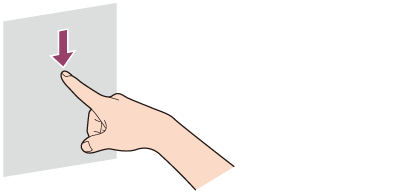Como usar a Tela sensível ao toque (Modelos equipados com tela sensível ao toque)
Você pode tocar a tela sensível ao toque ou fazer um movimento simples com os dedos para operar o computador VAIO.
Operações básicas
Para clicar (tocar)
Aperte a tela sensível ao toque uma vez com um dedo. Você pode selecionar um botão, como OK e Cancelar, ou um item no menu tocando-o.
Para clicar duas vezes (toque duplo)
Aperte a tela sensível ao toque duas vezes em uma sucessão rápida com um dedo.
Você pode iniciar um aplicativo, como um processador de texto ou um programa de planilha, ou abrir um arquivo com um toque duplo no seu ícone.
Para arrastar
Coloque um dedo no ponto desejado na tela sensível ao toque e o deslize. Você poderá mover um arquivo ou alterar o tamanho da janela com esse movimento.
Para arrastar e soltar
Toque no ícone do arquivo desejado, deslize-o até outro ícone de pasta, janela ou aplicativo e, em seguida, tire o dedo da tela sensível ao toque. Você pode mover ou copiar um arquivo com esse movimento.
Operações avançadas
Você pode fazer um movimento simples (gesto) com seus dedos na tela sensível ao toque para operar o computador VAIO.
A resposta ao gesto varia dependendo dos aplicativos.
Para clicar com o botão direito do mouse (tocar e segurar)
Toque e mantenha pressionado o ponto desejado na tela sensível ao toque por alguns segundos e retire o dedo da tela. Dependendo do ponto que você tocar, poderá exibir vários menus.
Para rolar
Toque e deslize uma área de rolagem de uma janela, como a do Internet Explorer. Você também pode arrastar o controle deslizante na barra de rolagem vertical da janela selecionada para rolar pela janela.
Para aumentar/reduzir zoom em uma imagem, como uma foto (zoom)
Aproxime dois dedos na tela sensível ao toque para obter zoom em uma imagem, como uma foto no Fotos. Afaste os dedos em movimento de abertura para obter mais zoom ou aproxime-os a fim de obter menos zoom.
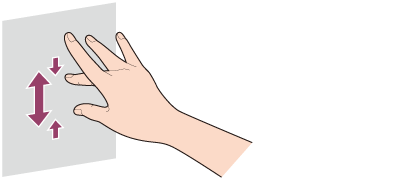
Para girar uma imagem como uma foto (girar)
Ponha dois dedos na tela sensível ao toque e os deslize em círculos para girar uma imagem, como uma foto. Você não poderá girar as imagens dependendo do aplicativo que estiver usando.
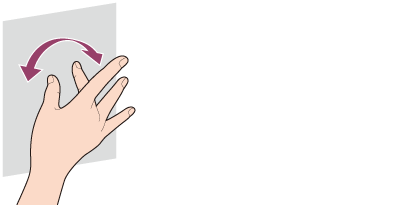
Para selecionar passando o dedo
Deslize seu dedo a uma curta distância na direção em que a tela não rola.
Você pode selecionar um item, como um bloco do aplicativo ou uma imagem.